 64
64
Categoría de orden de compra Natural - Descripción general y actualización de la subcuenta
El departamento de Compras y Finanzas utiliza la categoría de pedido de compra para la generación de informes y la asignación de costes.
Es importante utilizar el nombre de categoría correcto, ya que asigna y define las cuentas Natural y Sub necesarias para ese producto o servicio.
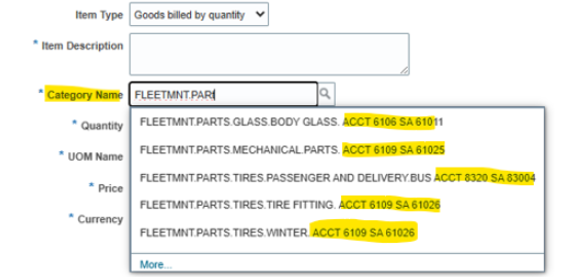
![]()
Al comienzo de cada mes, la lista de categorías de órdenes de compra se actualiza y se publica en nuestro sitio de SharePoint: Global Buy (Procure) to Pay Team, la encontrará en "Listas solicitadas con frecuencia".

![]()
Cómo usar la lista de categorías de PO: Guarde el archivo, use el filtro para la categoría de artículo, para buscar una palabra clave, como lubricante, o use el filtro para las columnas NA o SA, para buscar por el número para ubicar el nombre de la categoría. Nota: la fecha de finalización en la columna E significa que la categoría ya no está en uso.

![]()
Por favor, suspenda la práctica de cambiar la cuenta Natural y/o Sub para usar números que no coincidan con las categorías de PO disponibles. Si no puede encontrar una coincidencia, solicite una nueva categoría de PO. El formulario de solicitud de categoría de orden de compra se encuentra en nuestro sitio de SharePoint. (Véase más arriba). Nota: Las categorías de órdenes de compra son globales y debemos asegurarnos de que cumplan con los requisitos para que todo el equipo global, Adquisiciones y Finanzas apruebe todas las solicitudes.
En América del Norte (NA) y algunos países europeos, hay formularios de solicitudes preestablecidos (REQ) que están vinculados a la categoría de PO. Si no puede encontrar el formulario REQ con la categoría de PO que necesita, utilice el formulario REQ multipropósito (NA) o catalog/non-catalog (Europa).
Ejemplo de Hertz Rent-A-Car US Shop por categoría: los formularios multipropósito se encuentran en la mayoría de las carpetas o en la carpeta "otros".
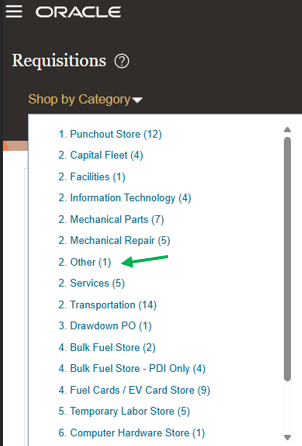
![]()
Vista de las piezas mecánicas, la descripción se basa en el nombre de la categoría de PO y enumera las cuentas naturales / sub (NA SA).

![]()
Una vez que haga clic en el formulario, verá la categoría de PO asignada.

![]()
Cuando se le pide que actualice el código de cuenta de NA SA y el REQ ha sido aprobado para una orden de compra (PO).
En primer lugar, localice la categoría de orden de compra para el número de SA de NA solicitado. Utilice el proceso de edición y corrija la categoría de PO en la línea.

![]()
A continuación, seleccione la pestaña de distribución para actualizar la cuenta natural y la subcuenta en función de la categoría de PO.

![]()
Una vez hecho esto, agregue la nota descriptiva, seleccione Guardar, seleccione Acciones, seleccione Validar (verifica errores).
Cuando se muestra este error, significa que la orden de compra se ha facturado parcial o totalmente.

![]()
Si el pedido se ha facturado parcialmente, puede corregir la categoría de pedido y actualizar la SA de NA, pero debe dividir la línea de distribución para el importe no facturado.
Recordatorio: Actualice primero la categoría de PO en la línea.
Antes de realizar cualquier cambio: Anote el total de la orden de compra y el monto facturado, reste el monto facturado del total de la orden de compra, este es el monto restante en la orden de compra.
Nota: si la distribución ya tiene varias líneas, absténgase de editar. El pedido no se puede editar correctamente ya que no hay visibilidad sobre cómo el pedido de compra ha aplicado las facturas a las líneas de distribución.

![]()
Una vez que seleccione el icono de división, se agrega una nueva línea al área de distribución. Nota: la orden de compra sigue siendo para una línea, pero el segmento de la cuenta ahora se dividirá en función de los montos.

![]()
En primer lugar, actualice el importe de la línea de distribución 1 para que refleje el importe facturado y, a continuación, agregue el importe no facturado a la línea de distribución 2.

![]()
Actualice los números de cuenta de NA SA para la línea de distribución 2.

![]()
Seleccione Guardar, Acciones, Validar
Cuando se produce este error, significa que el importe del recibo es mayor que el importe facturado. Debe asegurarse de que el importe del recibo sea igual al importe de la factura antes de poder enviar el cambio.

![]()
Seleccione Acciones, eliminar para eliminar la orden de cambio, ya que necesita actualizar el importe del recibo para que coincida con el importe de la factura.

![]()
Siempre lea esta nota y asegúrese de que diga que está eliminando la orden de cambio, seleccione Sí.

![]()
Vaya a Mis recibos, administre recibos, busque el número de orden de compra. Seleccione Corregir, actualice el monto o ponga a cero el monto del recibo adicional.

![]()
Para corregir todo, haga clic en la esquina superior derecha de la para resaltar todas las líneas

![]()
Hacer correcciones y enviar

![]()
Verifique que el recibo y la factura coincidan

![]()
Realice las correcciones: actualice la categoría de PO, divida la línea, ingrese los montos, seleccione Guardar, Acciones: Validar.
No hay errores, seleccione Enviar para procesar el cambio

![]()
El cambio de orden de compra se presentó para su aprobación

![]()
Una vez que Oracle y los aprobadores hayan aprobado, los cambios se mostrarán en la orden de compra

![]()

![]()





